1. [도입] 엑셀 한자 입력하기
- 이번 시간에는 엑셀에서의 한자 입력하는 방법에 대해서 이야기를 해 보려고 합니다. 한국인이라면 한자를 쓰고 싶지 않더라도 한국어의 60~ 70%가량이 한자어로 되어 있기에 우리가 쓰고 싶지 않다고 해서 쓰지 않을 수 없겠죠. 그래서 각종 문서작성 프로그램이나, 표 계산 프로그램인 엑셀에서도 한자를 편하게 입력할 수 있도록 기능을 제공하고 있죠. 여러분들이 사용하고 있는 키보드에 일본어키, 독일어키, 스페인어키가 아닌 한자키가 있는 이유도 그러한 이유 때문이겠죠. 아무튼 오늘은 한국인이라면 모를 수 없는, 알아야 하는 엑셀에서 한자 입력하는 두 가지 방법에 대해 다루어 보겠습니다.
2. [개념 설명] 엑셀 한자 입력하기
1) 한 글자씩 한자로 변환하는 방법
- 한 글자씩 한자로 변환하는 방법은 엑셀 프로그램 뿐만아니라 다른 거의 대부분의 프로그램에서 통용되는 방법이니 혹시 모르시고 계시다면, 반드시 알아두어야 하겠습니다(한자로 입력하는 방법이라고 하지 않고 변환하는 방법이라고 한 이유는 실제 한자는 한글이나 영어처럼 키보드를 이용하여 바로 입력할 수 있는 방법은 없고 한글을 이용한 변환방법이 우리가 배우기에는 최선이기에 변환이라고 표현한 것입니다).
한자 변환 순서는 아래와 같습니다
① 한자로 변환하고자 하는 글자를 셀에 입력합니다(변환하려고 하는 글자를 모두 입력하는 것이 아니라 하나의 글자만 입력합니다. 예를 들어 '추석'을 한자로 변환하고자 한다면, 첫 글자인 '추'만 입력합니다).

② 입력 후 곧바로 키보드의 한자키를 누릅니다(한자키를 누르면 입력한 글자를 음으로 가지고 있는 여러 개의 한자가 뜻과 함께 목록으로 나타납니다).

③ - 1 나타난 목록에서 본인이 원하는 한자를 선택합니다.
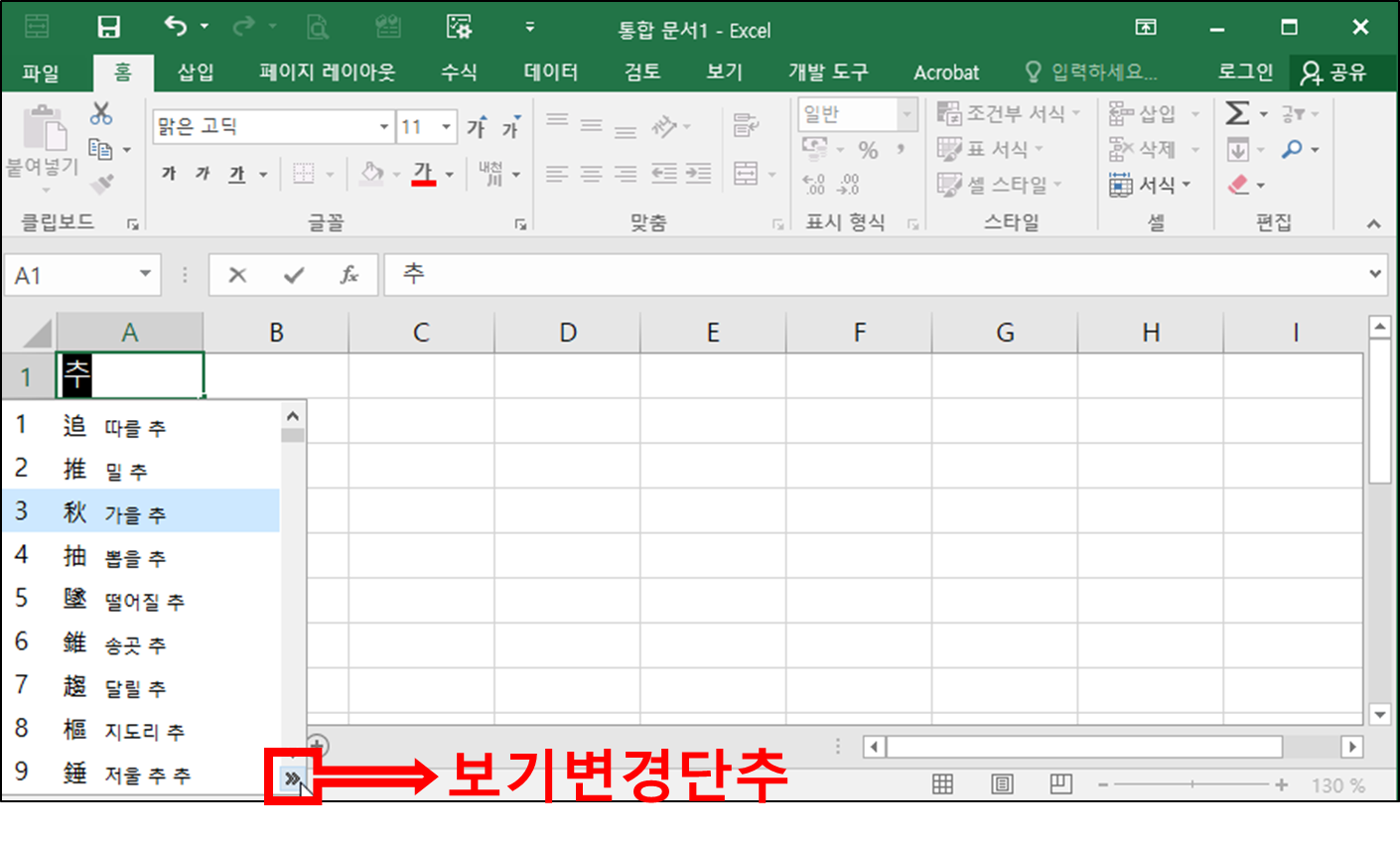
③ - 2 현재 보이는 화면에 원하는 한자가 보이지 않는다면, 보기 변경 단추를 누르거나 키보드 단축키 Tab키를 이용하여 더 많은 한자를 볼 수도 있습니다. 하지만 그렇게 되면 한자의 뜻이 보이지 않아 찾기 힘들 수 있기에 스크롤을 이용하여 목록을 내려가면서 보는 것을 추천드립니다.


④ 남은 글자들도 ① ~③의 과정을 반복하면 됩니다.


2) 한글/한자 변환 명령을 이용한 방법
- 한글/한자 변환 명령을 이용한 방법은 엑셀에서 제공하는 기능으로 이 방법을 잘 활용하시면 한 글자씩 변환하는 것보다 훨씬 빠른 입력이 가능합니다. 그럼 변환 방법을 순서대로 알아볼까요?
① 한자로 변환하고자 하는 글자를 셀에 모두 입력합니다(변환하려고 하는 글자를 한 글자씩 입력하는 것이 아니라 모두 입력합니다. 예를 들어 '추석'을 한자로 변환하고자 한다면, '추석'을 모두 입력합니다).

② 입력한 글자를 모두 블록 지정(범위 지정)합니다(만약 변환하려고 하는 글이 한 단어인 경우는 굳이 모든 글자를 블록 지정할 필요 없이 해당 글자를 한번 만 클릭해 줘도 됩니다).

③ 그런 후 [검토] 탭의[언어] 그룹의 한글/한자 변환 명령을 실행하거나 간단히 키보드의 한자키를 눌러 한글/한자 변환 대화상자를 실행합니다.

④ - 1 한글/한자 변환 대화상자가 실행되면, 본인이 원하는 뜻을 가진 한자를 선택 후 변환 버튼을 클릭해 주시면 됩니다.

④ - 2 한글/한자 변환 대화상자는 한 글자씩 한자로 변환할때처럼 바로 한자의 뜻이 나오는 것이 아니라 뜻이 궁금할 때는 대화상자의 화면 우측 아래 쯤에 위치한 '한자사전' 아이콘을 클릭하여 뜻을 확인할 수 있습니다.

④ - 3 또한 한글/한자 변환 대화상자는 한자, 한글(漢字), 漢字(한글) 총 세 가지 입력 형태를 제공하여 한자입력 시 사용자의 편의성에 신경을 쓴 흔적이 느껴짐을 알 수 있습니다(이 기능은 엑셀에서만 제공되는 건 아니고 다른 문서작성 프로그램에서도 제공되고 있습니다).

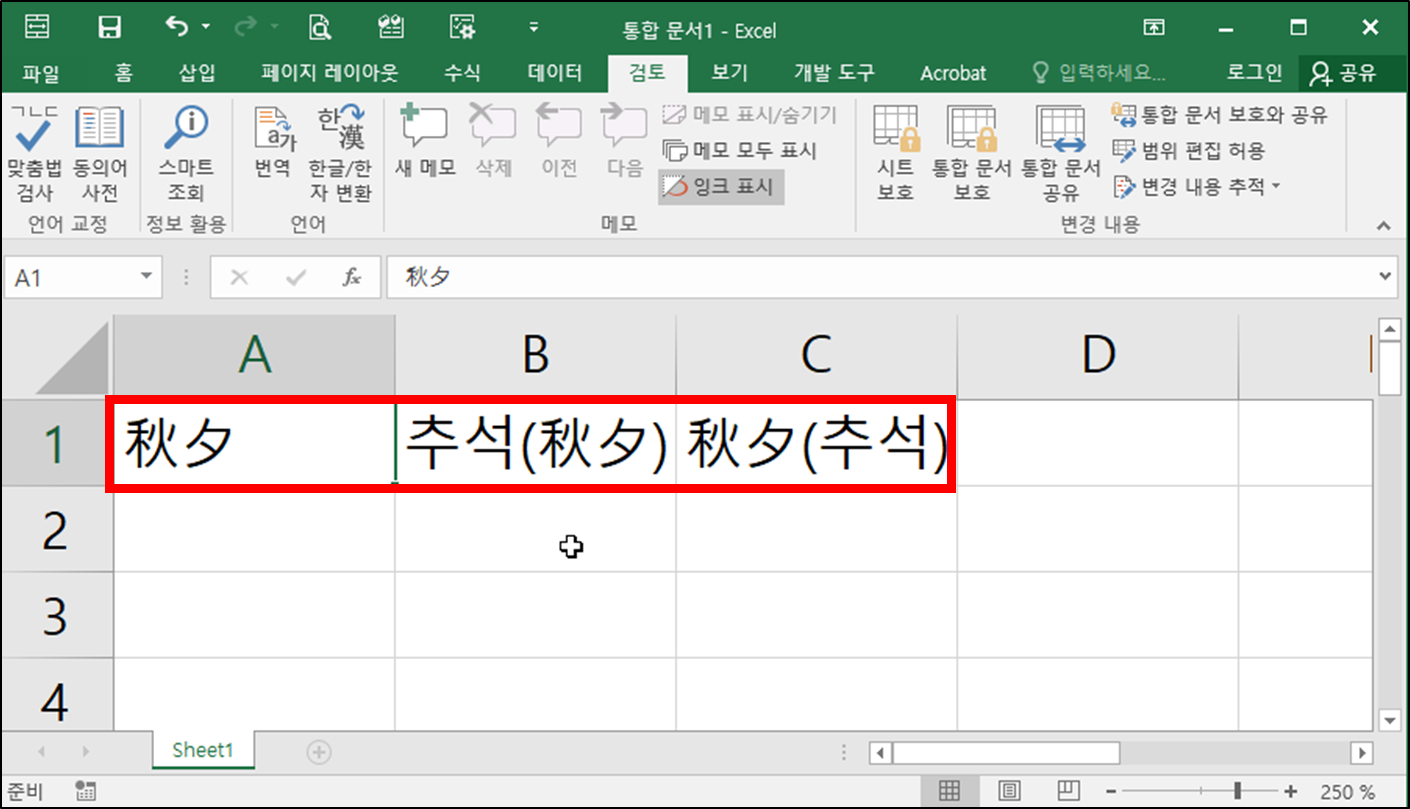
3. [마무리] 엑셀 한자 입력하기
오늘은 엑셀에서 한자 입력하는 두 가지 방법에 대해 알아보았습니다. 두 가지 방법 중 하나만 알고 있으면 좋겠지만, 상황과 여건에 따라 모두 알고 있어야 효율적인 한자 입력이 가능할 것으로 보이기에 꼭 두 가지 방법 모두 기억하시어 한자 입력에 어려움이 없으시기를 바랍니다. 오늘도 고생 많으셨고요, 항상 행복한 시간 되시길 바라겠습니다.

'주네 - 엑셀 1일 1강좌 > 엑셀의 뿌리! 기본과 개념 알아보기 #1' 카테고리의 다른 글
| [엑셀] 엑셀 셀 포인터 이동하기 #10일차 (3) | 2023.11.12 |
|---|---|
| [엑셀] 엑셀 한자 단어 등록하기 #9일차 (3) | 2023.11.09 |
| [엑셀] 엑셀 다양한 기호(특수문자)입력 (16 이상 원 문자, 이모지 등) #7일차 (6) | 2023.11.06 |
| [엑셀] 엑셀 한글 자음 기호표(특수문자) #6일차 (2) | 2023.11.04 |
| [엑셀] 엑셀 기호(특수문자) 입력하기 #5일차 (2) | 2023.11.02 |




